Мощь современных смартфонов всё растёт, и многие из них могут заткнуть за пояс даже офисный компьютер. Тем не менее в основном все их ресурсы уходят на игрушки, потому что даже у самых больших гаджетов слишком маленькие экраны, которые не позволяют заниматься на них чем-нибудь серьёзным.
Док-станция NuDock поможет раскрыть истинный потенциал вашего Android-смартфона. Она позволяет подсоединить к нему монитор, мышь и клавиатуру и собрать в итоге практически полноценный настольный компьютер. При этом NuDock такая маленькая, что легко помещается в карман.
Корпус NuDock выглядит скромно и просто — в закрытом виде это просто непримечательная коробочка. При нажатии на крышку же приставка превращается в подставку для смартфона, а из недр устройства выдвигается штекер USB Type-C, к которому подключается телефон.
По бокам док-станции разместились три порта USB 3.0, картридер для SD, слот для TF-карточек, стандартный аудиоразъём, HDMI и USB Type-C, через который обеспечивается питание NuDock.
Докстанция для смартфона подключение к монитору MHL HDMI
Благодаря этим интерфейсам к смартфону можно подключить почти всё что угодно. Например, флешку, внешний жёсткий диск, монитор, телевизор, проектор, мышь, клавиатуру или игровой контроллер.
Таким образом, смартфон можно использовать как офисный компьютер для работы с документами, благо мобильные офисные пакеты почти догнали десктопные. Или как мультимедийный центр — слушать музыку через нормальные колонки и смотреть видео на большом экране. И, наконец, как игровую консоль, чтобы рубиться в PUBG и прочие красочные Android-игры, используя нормальное управление, а не тыча пальцами в экран.
NuDock совместим со следующими смартфонами:
- Samsung S8 / S8+ / S9.
- Huawei Mate 10 / Mate 10 Pro / P20 / P20 Pro.
- LG G5 / G7.
- Lumia 950.
- SONY Xperia XZ2 Pro.
- Google Pixel 2.
Кроме того, со станцией могут работать и другие модели, главное, чтобы у них был разъём Type-C и операционная система Android 8.0.0 и выше.
Заказать устройство можно на Kickstarter, вложив сумму от 79 долларов. Ориентировочное время доставки — май этого года.
Источник: lifehacker.ru
Как подключить смартфон к портативному монитору

Смартфоны стали мощнее, чем когда-либо, а портативный монитор поможет вам раскрыть дополнительные возможности телефона. С помощью портативного монитора вы можете быстро превратить свой смартфон в основной компьютер для продуктивной работы на большом экране.
В этом руководстве рассматриваются различные способы подключения телефона к портативному монитору. Мы разберем шаги, которые необходимо выполнить, чтобы легко и быстро подготовить установку.
Способ 1. Подключите телефон к монитору одним кабелем
Один кабель USB-C — самый удобный способ подключения телефона к монитору. Этот метод прост, требует меньше кабелей и экономически эффективен. Тем не менее, есть некоторые требования, которым должен соответствовать ваш смартфон.
Убедитесь, что у вас есть совместимый телефон
При использовании одного кабеля USB C для подключения смартфона к портативному монитору оба устройства должны иметь порт USB C включенный альтернативным режимом DisplayPort (альтернативный режим DP) . Кроме того, кабель USB C также должен поставляться с возможностью альтернативного режима для передачи видеосигналов.
Некоторые смартфоны с поддержкой DisplayPort имеют серию Samsung Galaxy Note, серию Samsung Galaxy S, флагманскую серию HTC U, Huawei Mate и серию Huawei P. Кроме того, некоторые смартфоны серии LG G теперь вы должны увидеть интерфейс телефона на переносном мониторе. Интерфейс может различаться в зависимости от используемого смартфона.
Способ 2. Подключение с помощью HDMI-адаптера IOS/Android
Не беспокойтесь, если на вашем телефоне или портативном компьютере включен альтернативный режим DP. Даже если телефон не включает режим рабочего стола, вы все равно можете транслировать экран телефона на портативный монитор. Все, что вам нужно, это адаптер HDMI для iOS/Android . Давайте посмотрим, как подключить смартфон к портативному монитору с помощью адаптера.
Как подключиться:
- Подключите монитор к электрической розетке, если он не питается от батареи.
- Подключите телефон iPhone или Android к монитору через адаптер IOS/Android 3 IN 1.
- Подключите адаптер к порту USB.
- Отсканируйте QR-код для сопоставления устройства.
- Теперь вы должны увидеть изображение телефона на экране монитора.
Обратите внимание, что таким образом вы можете отразить экран телефона только на портативном мониторе, и вы не сможете пользоваться сенсорной функцией. Переведите телефон в ландшафтный режим, чтобы получить полноэкранный вид на портативном мониторе. Вот видео, которое поможет вам лучше понять при подключении.
Способ 3. Подключение с помощью беспроводного ключа
Если вы не хотите возиться с проводами, беспроводной ключ может стать вашим решением. Он позволяет подключить смартфон к портативному монитору без физического проводного соединения. Вот как использовать беспроводное соединение:
- Подключение через Miracast на Android
- Настройте беспроводной ключ и включите его после подключения к электричеству (при необходимости).
- Теперь подключите ключ к портативному монитору. Убедитесь, что дисплей включен или подключен к источнику питания.
- Адаптер подготовит беспроводную сеть. Вы найдете имя сети и PIN-код на переносном мониторе.
- Теперь включите свой телефон Android и перейдите в «Projection Screen» для Huawei или «ALL Share Cast» для Samsung; это может отличаться от устройства к устройству.
- Там вы должны найти имя портативного устройства. Нажмите на нее, подключитесь и начинайте наслаждаться.
- Подключение через дублирование экрана в iPhone
- Выполните первые три шага, чтобы настроить ключ на переносном мониторе.
- Найдите параметр Screen Mirroring на панели управления вашего iPhone и выполните поиск доступных устройств.
- Найдите устройство и нажмите на него, чтобы подключиться. Вот и все; ваш iPhone теперь транслируется на портативный монитор.
Вывод
Как вы видите выше, существует несколько способов подключения смартфона к портативному монитору. Среди трех вариантов, которые мы обсуждали выше, вы можете рассмотреть возможность использования кабеля USB-C к USB-C, так как это наиболее удобно и просто. Если на вашем устройстве не включен режим DP-alt, вы можете использовать для подключения адаптер android/ios. Или, если вам нужна полностью беспроводная связь, вы можете рассмотреть возможность использования беспроводного адаптера для настройки.
Источник: www.uperfectmonitor.com
Док-станция J.Zao USB Type-C в DeX-режиме: мобильный офис в кармане
В прошлой статье я упоминал про режимы работы смартфонов для вывода HDMI изображения на внешние устройства: мониторы, проекторы, и телевизоры. Раньше такое было доступно только с оригинальными устройствами. После обновления до Android 9.0 на смартфонах Samsung и Huawei стали доступны подобные режимы работы и с неоригинальными адаптерами. Например, с USB-концентратором J.ZAO JZ763 (6-в-1).

Доступная технология от китайцев — DEX/HDMI станция J.zao, которая превращает смартфон в полноценный компьютер. Небольшое устройство с расширением портов и возможностью подключения USB накопителя, мышки, клавиатуры, внешнего монитора или телевизора к вашему смартфону.
Технология DeX позволяет быстро подключаться к своим приложениям: почте, онлайн-редакторам, таблицам, презентациям. Можно создавать и работать с контентом. Подойдет для активных серьезных людей.
В отличие от Miracast и подобных технологий Wi-Fi-кастинга, при прямом DEX подключении отсутствует задержка сигнала на внешний монитор или проектор.
Внешний вид адаптера J.zao

Поставляется в компактной коробке. Внутри заботливо уложен адаптер J.zao.

Представляет собой маленькую металлическую коробочку с интерфейсами со всех сторон и коротким плоским кабелем с USB Type-C.

Все подписано. Есть антискользящая наклейка.


Работает со всеми смартфонами и планшетами с возможностью USB Type-C OTG, так и со смартфонами (планшетами) с поддержкой HDMI/MFI, так и с ноутбуками с аналогичными стандартами (еще и Thunderbolt).
Есть поддержка Power Delivery (PD) и быстрой зарядки QC3.0

Присутствует кардридер карт памяти — MicroSD и SD. Одновременно читает только одну карту.

Есть два USB порта (хаб): USB2.0 и USB 3.0. Одновременно может работать с двумя накопителями (в том числе HDD/SSD в кейсе), с внешними устройствами ввода (джойстики, клавиатуры и мышки).

Вход питания Type-C c PD/QC и выход HDMI для подключения телевизоров, проекторов или мониторов.

Пример работы с накопителями.

Без проблем подключается к смартфону, в том числе и в толстом чехле.

Достаточно компактно получается, можно брать с собой в офис, постоянно носить с собой, брать в путешествие или командировку.

Внутри установлен быстрый контроллер для USB-C. Обратите внимание на плотный монтаж.

При подключении без питания (USB-C) смартфоны с поддержкой HDMI переходят в режим дублирования экрана (HDMI-mode).
А если дополнительно подать питание на адаптер, смартфон переходит в режим DEX и становятся доступны расширенные функции.
Вот таким образом можно выводить систему на любой доступный телевизор, проектор или монитор.
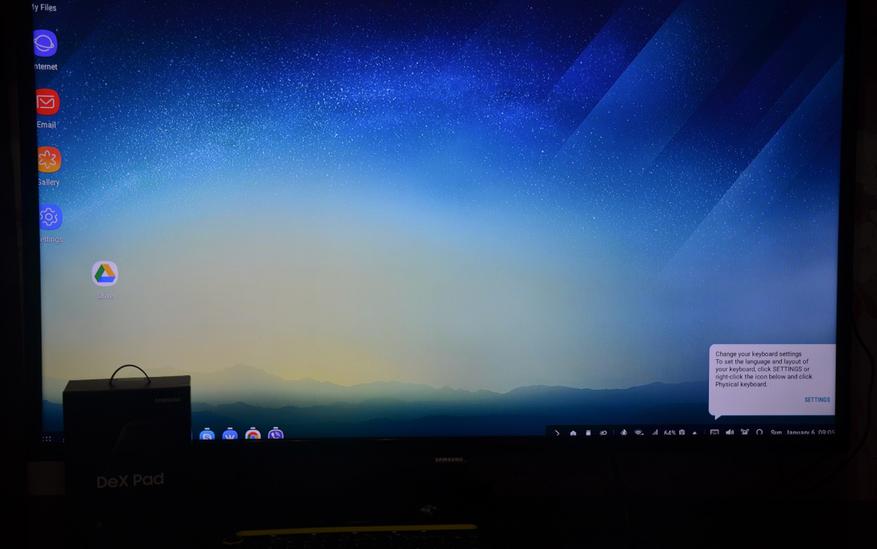
Скриншот интерфейса Android Dex
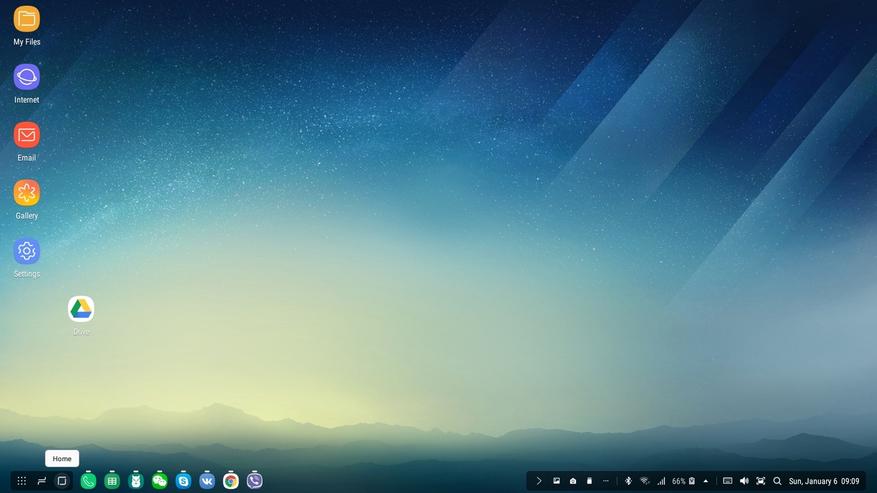
Доступны все установленные приложения вашего смартфона. Часть работает в полноэкранном режиме (DEX-совместимые), часть в обычном. Но работают все.

Крайне удобно работать онлайн с Google Docs
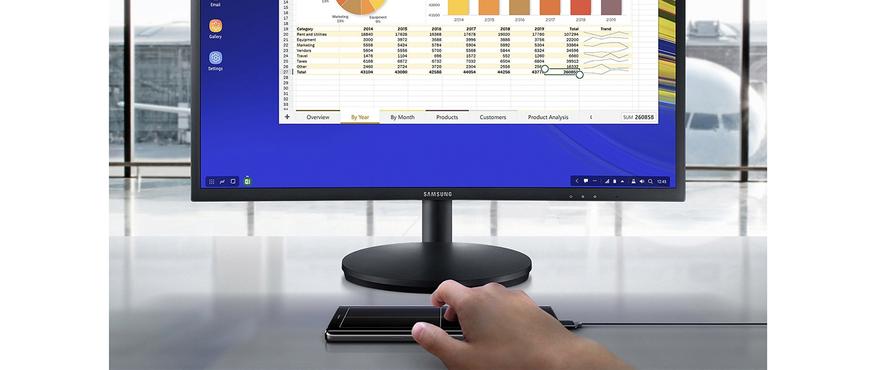
Пример скриншота — работа с таблицами на полном экране (телевизор)
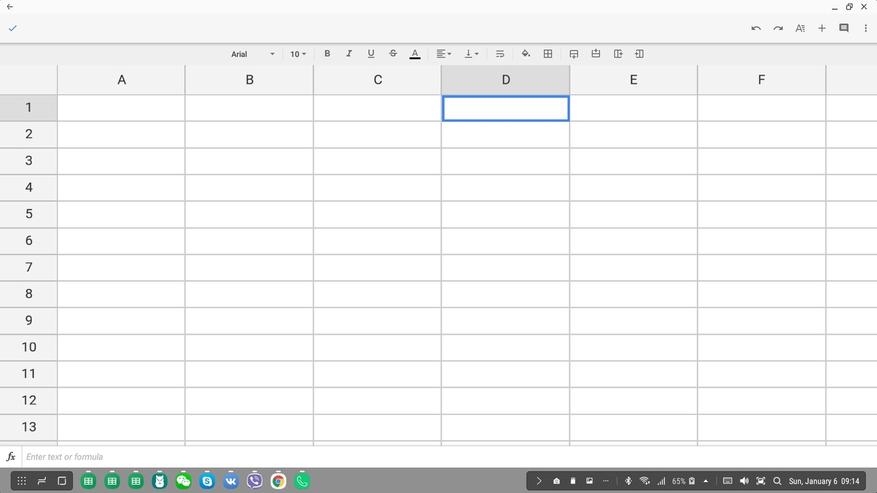
Несколько слов по поводу совместимости.
Привожу перечень совместимых устройств (с HDMI выходом). С остальными работает как USB-хаб.

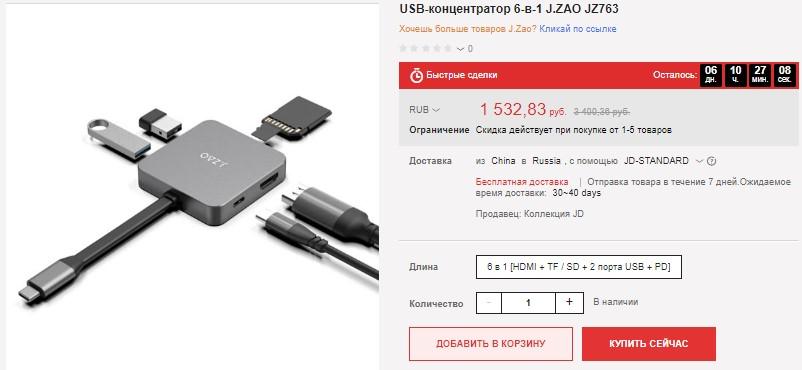
И аналогичная статья про Dex.
Минутка рекламы JD.
Очень рады вам сообщить, что самая крупнейшая распродажа «JD: Нам 4 года» скоро начнется, мы подготовили огромное количество скидочных купонов на сумму около 200 миллионов рублей для этой распродажи. Сегодня начинаются предварительные распродажи и акции «Эксклюзив но JD.RU» и «Новинки на JD.RU».
Срок проведения акций: с 10:00 24 числа мая по 18:59 31 числа мая (по МСК).
В этот период можно взять 2 вида купона ($40-$5https://www.ixbt.com/live/mobile/dok-stanciya-jzao-usb-type-c-v-dex-rezhime-mobilnyy-ofis-v-karmane.html» target=»_blank»]www.ixbt.com[/mask_link]